我的文档不见了 解决方法教给你
大家打开“我的电脑”或在桌面上和开始菜单上都可以看得到“我的文档”,使用也都正常,但在“我的电脑”里面只有“共享文档”时,旁边的“我的文档”不见了!别急,解决方法很简单,大家可以尝试用以下的方法就可以解决。
 【资料图】
【资料图】
下面给大家介绍几种解决我的文档不见了的办法。
一、“我的文档”显示在桌面:
右键点桌面空白处,选“属性”,“桌面”选项卡,点“自定义桌面”按钮,在“常规”选项卡中,在“我的文档”前打勾,确定即可。
显示属性勾选“我的文档”二、.要在[我的电脑]中显示[Administrator的文档],就需要直接修改"注册表":
1、开始-运行-输入“regedit”——回车;
2、展开左边的加号到这里:
"HKEY_LOCAL_MACHINE\SOFTWARE\Microsoft\Windows\currentVersion \Expolorer\DocFolderPaths"
3、右击"注册表编辑器"右侧的画面,从[编辑][新建]中单击[字符串值];
4、桌面右击【我的文档】属性——复制“目标文件位置”:
5、将"数据"值指定为"我的文档"的文件名称:(D:\My Documents)
6、结束"regedit"注册表。
现在你就可以在我的电脑里看到“我的文档”了!
三、下面这个的作用,是在我的电脑里显示“共享文档”
我的文档:在桌面空白处右击,属性,桌面,自定义桌面,勾选我的文档即可 共享文档:开始,运行中输入gpedit.msc,打开用户配置中的管理模块,双击共享文件夹,在右边双击允许发布共享文件夹,选上已启用,确定即可!
相关阅读
-

台式机cpu哪款好 台式机cpu性能排行榜 Intel 酷睿i7-6700K-环球热闻
一、Intel酷睿i7-6700KIntel酷睿i7-6700K是Intel发布的Skylake架构下的一款旗舰产品,面向广大性能发烧...
2023-01-09 -

appdata是什么文件夹 appdata文件夹太大怎么删除
appdata是什么文件夹?此文件夹是有关帐户信息、系统桌面、安装文件记录、快速启动文件夹等内容的。appda...
2023-01-09 -

台式机cpu哪款好 台式机cpu性能排行榜 Intel 酷睿i7-6700K-环球热闻
一、Intel酷睿i7-6700KIntel酷睿i7-6700K是Intel发布的Skylake架构下的一款旗舰产品,面向广大性能发烧...
2023-01-09 -

appdata是什么文件夹 appdata文件夹太大怎么删除
appdata是什么文件夹?此文件夹是有关帐户信息、系统桌面、安装文件记录、快速启动文件夹等内容的。appda...
2023-01-09 -

windows资源管理器已停止工作怎么解决 只需做到以下几步
windows资源管理器已停止工作的解决方法:步骤1、首先点击对话框中的“关闭程序”,不用Windows自动地联...
2023-01-09 -

Android 4.3支持哪些机型 相关内容详细介绍
谷歌正式发布期待已久的Android4 3果冻豆操作系统,旧款Nexus7,Nexus4,Nexus10和GalaxyNexus已收到Andr...
2023-01-09 -

天天观焦点:jsp是什么格式的文件(手机jsp格式打开方法)一起来看看吧
自定义标签是用户定义的JSP语言元素。当JSP页面包含一个自定义标签时将被转化为servlet,标签转化为对被...
2023-01-09 -

网上买书哪个网站好又便宜,荐这10个网站100%让你满意(孔夫子旧书网) _焦点要闻
书本从来都是人们的精神食粮,无论是纸质书还是电子书,我们都可以在书本里找到乐趣。试想一下,在周末...
2023-01-09 -
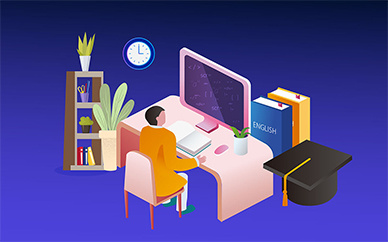
ftp是什么意思?ftp服务器应该怎么搭建?
ftp是什么意思?ftp是文件传输协议(FileTransferProtocol)的简称,中文简称为文传协议,是用来传送文件的...
2023-01-09 -

win7怎么更改文件类型(更改文件属性的方法 )操作步骤如下_天天速讯
Win7系统修改文件类型的方法是什么?相信有不少用户都遇到需要更改文件扩展名的情况,这是因为下载的文...
2023-01-09 -

海尔超薄滚筒洗衣机怎么样(超薄滚筒洗衣机的优缺点)感兴趣的来看看
一、前言各位好,我是abrams2415。专注于全屋电器研究。擅长用各种测试设备对家电进行深度评测。辅以通...
2023-01-09 -

百度Create2021定档12月 不过你只能在“元宇宙”里看到它
听说“元宇宙”版百度Create大会要来了!日前,有消息称,百度CreateAI开发者大会将于今年12月与开发者...
2023-01-09 -

焦点关注:电脑防火墙哪个好(这是一款比较靠谱的系统防火墙:网络地址监控管理)
现在微软的操作系统里面都有一个防火墙的功能,通过它可以管理软件程序对网络的访问操作,以此同时还可...
2023-01-09 -

ipad游戏排行榜前十名(2022年ios十大必玩手游)你玩过哪些|焦点短讯
继GooglePlayStore后,苹果稍早也公布了自家AppStore的2020年最佳App及游戏名单,并根据iPhone、iPad、M...
2023-01-09 -

vs2008破解版安装教程(教你如何安装vs2008)赶紧学起来
软件介绍VisualStudio(简称VS)是微软公司旗下最重要的软件集成开发工具产品。是目前最流行的Windows平...
2023-01-09 -

如何发起群聊语音通话(微信群语音聊天的方法) -焦点快报
微信在macOS上的更新进度一直落后于Windows,其实我已经习以为常了,甚至我开始用Windows版微信过于臃肿...
2023-01-09 -

世界快看点丨独立显卡价格多少合适(2020年独立显卡价格表及推荐 规格对比)
市场上销量最好的独立显卡,并不是那些大几千的高端显卡,而是那些2000元以下的中低端显卡,而且NVIDIA...
2023-01-09
精彩推荐
阅读排行
相关词
- 中国直辖市有哪几个,2020年四大直辖市面积排名 你都知道吗
- 世界快看点丨独立显卡价格多少合适(2020年独立显卡价格表及推荐 规格对比)
- 焦点消息!海南周刊丨一片叶的万千气象
- 2023原神神里凌华什么时候复刻 神里凌华复刻时间介绍2023 全球热消息
- 环球焦点!车听宝是什么_车听宝怎么用 车听宝有哪些功能
- 网易云怎么一起听歌?网易云一起听歌会暴露位置吗?
- 线上销售平台都有哪些(分享这7个销售平台) 全球实时
- 天天百事通!双频wifi是什么意思 双频wifi好处有哪些 和小编一起了解下吧
- 仓库货位管理系统(WMS仓储物流管理系统的概要)
- 电脑如何拨号上网(宽带拨号上网设置方法)详细步骤分享
- 网上买书哪个网站好又便宜,荐这10个网站100%让你满意(孔夫子旧书网) _焦点要闻
- 今日热文:大校军衔相当于什么官,两分钟让你了解军衔级别 感兴趣的来看看
- a站b站是什么? 相关内容为你详细介绍
- 天天快报!微信附近人加人技巧打招呼(效果最好的3种加人方法)
- 世界热文:代码混淆技术有哪些(混淆的例子以及作用)
- 格兰仕电热锅使用方法(格兰仕多用电热锅说明书)你会选择购买吗 世界短讯
- 如何发起群聊语音通话(微信群语音聊天的方法) -焦点快报
- 为什么视频没有声音 视频没有声音怎么办 解决方法分享
- 《明日方舟》黎明前奏组合包内容详情
- 世界上最快的计算机是什么 世界上最快的计算机排行 一起来看看吧
- 《疯狂骑士团》30000钻石兑换码如何领取2023
- lenovo打印机官方网站(迅捷输出 高效可靠) _全球讯息
- 焦点快看:怎样防止手机被窃听 主要有5项基本手法
- 网站域名是什么意思(什么是域名?)
- dnf虚拟加点器(dnf职业技能加点模拟器) 一起来学习吧-世界百事通
- 世界热讯:4G LTE是什么 4G LTE的优势
- nvidia控制面板在哪?nvidia控制面板打不开怎么办? 解决方法教给你
- 无线AP是什么 下文带你详细了解 环球资讯
- 怎么选购笔记本电脑 笔记本电脑选购常识有哪些 配置选购技巧_每日速递
- 信息:宽带测试网速(教你测试自己家的宽带 下载服务器方面)
- 看电影用什么播放器好 (PPTV播放器)
- qq密码修改_怎样修改qq密码 qq密码修改解决方法与步骤 当前速讯
- 安卓软件开发教程 准备工作有哪些?-环球报道
- 音箱有电流声 原因及消除方法 箱有电流声是为什么? 环球快看
- 荣耀20青春版配置_荣耀20青春版参数 荣耀20青春版外观_天天热闻
- 台式电脑主板维修方法有哪些?台式电脑主板维修方法介绍 每日讯息
- 长破折号怎么打出来 几个方法就能解决
- windows8密钥最详细且可永久激活 (WIN8各版本密钥)
- 超频是什么意思 电脑超频的用处 环球实时
- 电脑经常蓝屏是什么原因_开机蓝屏进不去系统的解决方法
- 【天天快播报】手机已连接上无线网络但不能上网有什么情况? 一起来看看吧
- 当前观察:笔记本连接显示器 屏幕设置如何
- iphone3代怎么样 iphone3代值得买吗 苹果手机品牌介绍
- 【世界独家】wifi是什么 详细内容为大家科普
- ipad如何恢复出厂设置?ipad忘记密码了怎么办?
- 赵志伟版张起灵是哪部,赵志伟爱情公寓演什么
- 林允儿男友是谁,林允儿和李胜基的关系? 环球视讯
- 电脑自动待机怎么关闭 电脑的待机状态怎么样进行唤醒
- 世界今头条!李奥林小音是什么电视剧 《独生子》角色介绍
- 全球百事通!无线键盘鼠标哪个牌子好 无线键盘鼠标简介
- 天天速递!第十八届文博会闭幕 为文化强国建设注入强劲动力
- 笔记本摄像头倒了怎么办?如何恢复倒置摄像头 下文案例为你分析
- 郑素敏整容后变漂亮?只因换了发型 这是怎么回事-全球报道
- 秦海璐老公叫什么名字?秦海璐资料介绍
- 2023年全国“村晚”启动|环球热门
- 显示器对比度是什么意思 动态对比度多少合适 客观看待动态对比度 热文
- 电脑i3和i5有什么区别 看完你就明白了
- 全球热点!《我们生活在南京》出版 灵感来自动画电影《你的名字》
- 双显卡怎么切换 Nvidia的双显卡切换设置
- 冯骥才再出《俗世奇人4》:用这种独特的语言写东西很上瘾 当前热闻
- 文旅探访节目《山水间的家》收官 当前简讯
- iTunes无法备份iphone怎么办 结局方法分享给大家
- ExpressCard技术是什么 ExpressCard与PC卡的不同
- 一个手机号可以绑定两个微信吗?微信怎么同时登录两个号?
- 有翡大当家最后死了没,有翡大当家扮演者 一起来看看 -环球观点
- 手机短信查询 下面方法教会你
- 热点聚焦:孙羽幽为什么红不起来,孙羽幽和徐良什么关系
- 每日速讯:六款全触屏手机 有你喜欢的吗
- 【世界速看料】苹果手机定位追踪使用方法 下面几个步骤教会你
- 安家张乘乘最后结局 一共多少集
- 世界热点评!原生之罪大结局是什么 相关剧情简介
- 世界今热点:人民的名义蔡成功结局 一共多少集?
- 宾得k01怎么样 宾得k01评测介绍
- 当前速读:西游记女儿国是第几集,西游记剧情介绍 你看过吗
- 加强草原保护修复 持续提升生态功能
- 李一桐和陆毅什么电视剧,李一桐是赵丽颖替身吗 他们什么关系_焦点消息
- 输入法切换不了怎么办 如何解决方法输入法切换不了 解决方法教给你
- 【热闻】加强草原保护修复 持续提升生态功能
- 世界简讯:刘若英为什么叫奶茶 怎么由来的
- 环球微速讯:抗原检测弱阳性是什么意思 抗原检测是不是一次性的
- 罗仲谦,罗仲谦个人简介 你有多少了解_天天播报
- 当前滚动:海南省乡村振兴电视夜校今晚播出 介绍胡椒产业发展经验
- 【世界聚看点】光遇1.9大蜡烛位置2023 1月9日大蜡烛在哪
- qq号申请流程是怎样的?qq怎么不用手机号码开小号?
- 首届中国(海南)国际西甜瓜产业发展大会在三亚举行_当前短讯
- 他都不会理会我的感受是谁的歌 这首歌叫什么名字|焦点速讯
- 电视胜算结局 相关剧情介绍 天天滚动
- 2021小岳岳春晚唱的歌,最亲近的人原唱是谁 你有听过吗
- 天天报道:快讯!三亚市八届人大四次会议胜利闭幕
- 每日看点!与会嘉宾聚焦海南西甜瓜产业良性发展:让甜蜜产业更香甜
- 接续奋斗,让绿色底子更扎实-天天速读
- 包贝尔电影大红包结局是什么 剧情介绍 每日热讯
- 每日速递:泰剧禁忌女孩尤里扮演者,尤里介绍 相关剧情介绍
- 2020央视春晚主持人是哪些人 你最喜欢哪一个-全球今亮点
- 每日热点:海南列入全国油茶重点拓展区 计划到2025年全省油茶种植总面积达25万亩
- 焦点快报!《原神》3.4版本魈抽取方法
- 天天短讯!《原神》3.4蔷薇再开时配队挑战活动方法
- 中信证券:2022年全球央行购金创历史新高 看好金价继续上行
- 当前焦点!《代号MA》四亚瑟职业演绎抢先看
- 《原神》3.4光焰蹈跃活动方法
- Bloober团队:《寂静岭2:重制版》是一场视觉盛宴
- 重金属肉鸽卡牌新作《重力和弦》将于1月26日发售
- 独角兽企业是什么意思?独角兽企业和瞪羚企业的区别有哪些?
- 淘宝降权是什么意思?买家号被降权可以消除吗?
- 网传索尼今年2月或3月举行一场State of Play直播活动
- 告别传统口罩,阻隔奥密克戎用它!
- 科乐美曾接触其它工作室洽谈《寂静岭2》重制工作
- 世界时讯:消息称暴雪网易复合几乎不可能:正和新代理谈的火热
- 顽皮狗的PS5新作只有临近发售时才正式公布
- 湖北秭归:收获脐橙供应春节市场 热讯
- 财经·观察|打造数字生活“新入口”,数字社区加速推动数实融合-全球实时
- 每日精选:苹果服软!iPhone 15曝光:全系标配USB-C、灵动岛 Pro版还有钛合金
- 天天快资讯:首曝1个月超50w预约!《暗号:瞳》首次实机演示揭秘原因
- 全球今亮点!《P5R》中文配音要来了!粉丝自制 用爱发电
- 刚上市,它就投了家美妆公司_快看点
- 焦点!《东坡》用舞蹈语言展现传统美学和思想 预计2023年与观众见面
- 索尼或将于今年2月举行State of Play直播
- 当前报道:Steam新一周销量榜 《艾尔登法环》继续第二
- 2022年:科技股泡沫破灭的一年-今日关注
- “帮助运动员站上领奖台,就是最大的成功”|关注
- 国乐、醒狮、武术、英歌舞……广东卫视湾区春晚大年初一喜乐开年
- 《黎明杀机》将下架《德州电锯杀人狂》反派角色
- 世界即时看!新一期日本玩家票选期待游戏榜 《王国之泪》登顶
- 世界热头条丨优爱腾“向钱看”:短视频背刺,剧集考核招商和ROI
- 【世界热闻】PS4模拟器Spine超长演示 展示125款游戏运行效果
- 香港各界展望美好前景-环球快资讯
- 《寂静岭2:重制版》视觉效果将是一场顶级盛宴
- 成兰铁路成川段全线接触线开架 工程进入攻坚阶段
- 微软动视收购案仍在继续 CMA延长报告截止期限
- 新华全媒+|黑土地上“新农人”返乡创业记 世界观焦点
- 第十版诊疗方案:有哪些新变化?怎样用中医治疗更有效?——国家卫健委组织权威专家解读第十版新冠病毒感染诊疗方案-环球快资讯
- 世界热资讯!“闽台艺术展”在国博亮相 400余件艺术作品诠释“两岸一家亲”
- 【全球速看料】《中国奇谭》热播 由八个独立故事组成
- 怎么把真人照片画成二次元人物?为何会“翻车”将猫狗画成人?_每日资讯
- 新华全媒+|守护跨海大桥的春运
- 重庆市璧山区来凤街道——院坝会细说民生事
- 内蒙古兴安盟扎赉特旗:一站式就医暖人心
- 建档立卡户是什么意思?建档立卡户和低保户有什么区别?
- 信达证券:关注锂等新能源金属企业估值修复的机会
- 华西证券:电动车产业链有望迎来高成长、高确定性机会
- A股信用榜-今日看点
- 赤字是什么意思?财政赤字率高好还是低好?
- 文化市场生机复苏 山东济南国际双年展开幕
- 现金流动负债比率是什么?现金流动负债比率越高越好吗?
- 从小作坊到上市公司,深扒卫龙发家史
- 天天视讯!马斯克承诺成空谈!推特被裁员工仅获1个月工资补偿
- 世界滚动:当旅游遇上“非遗”,玩出不一样的“文化味儿”
- 浙江文旅观察:乡镇“剧本杀”如何开辟文旅融合新路?|全球动态
- 江南银行是什么银行?江南银行人工服务电话是多少?
- 闽台艺术展诠释“两岸一家亲”





































